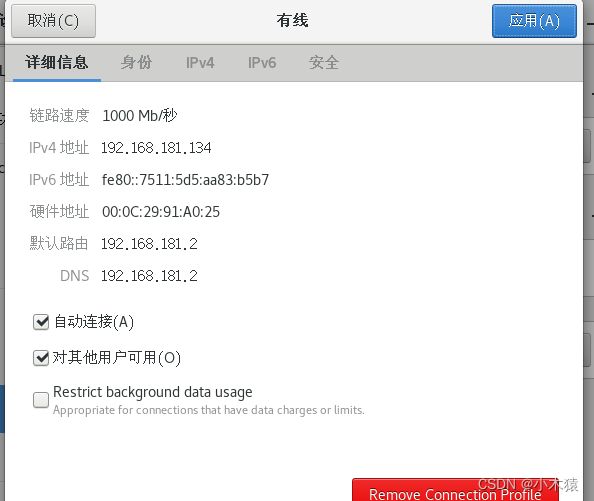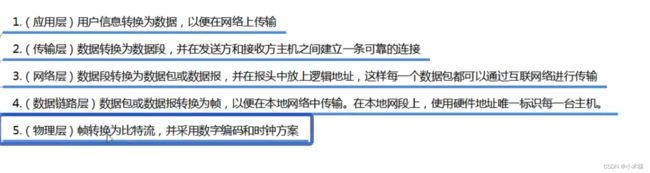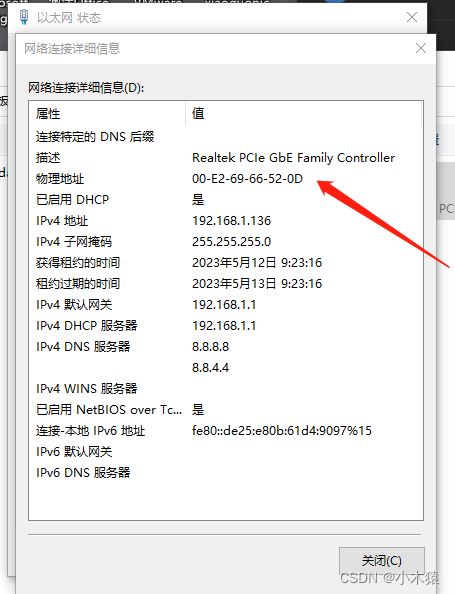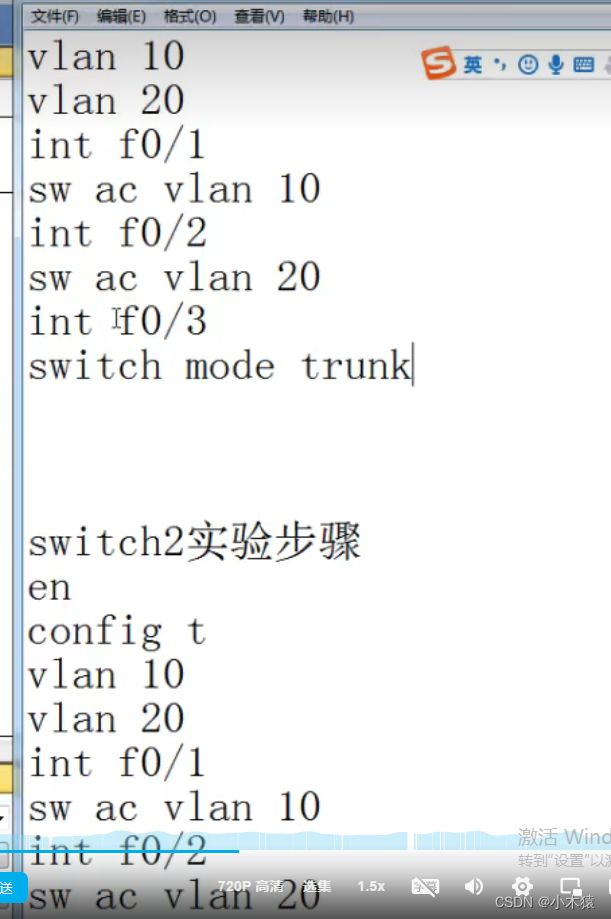- 用友NC checkekey SQL 注入漏洞
403_found
漏洞复现sql数据库
免责声明本文旨在提供有关特定漏洞的深入信息,帮助用户充分了解潜在的安全风险。发布此信息的目的在于提升网络安全意识和推动技术进步,未经授权访问系统、网络或应用程序,可能会导致法律责任或严重后果。因此,作者不对读者基于本文内容所采取的任何行为承担责任。读者在使用本文信息时,必须严格遵循适用的法律法规及服务协议,自行承担一切风险与责任。如涉及侵权,请及时与我们联系,我们将尽快处理并删除相关内容。一,产品
- Python语言的安全开发
慕璃嫣
包罗万象golang开发语言后端
Python语言的安全开发引言在信息技术迅速发展的今天,网络安全问题愈发凸显。随着Python语言的广泛应用,尤其是在数据分析、人工智能、Web开发等领域,其安全问题越来越受到重视。Python作为一门高效且易于学习的编程语言,虽然在开发过程中为我们提供了很多便利,但如果忽视了安全性,将可能导致严重的安全漏洞和数据泄露等问题。因此,本文将围绕Python语言的安全开发展开讨论,重点分析常见的安全问
- 全面解析文件包含漏洞:原理、危害与防护
垚垚 Securify 前沿站
十大漏洞网络安全web安全系统安全网络安全
目录前言漏洞介绍漏洞原理产生条件攻击方式造成的影响经典漏洞介绍防御措施结语前言在当今复杂的网络安全环境中,文件包含漏洞就像潜藏在暗处的危险陷阱,随时可能对防护薄弱的Web应用发起致命攻击。随着互联网的迅猛发展,各类Web应用如雨后春笋般涌现,文件包含漏洞也随之成为Web应用安全的一大隐患。深入了解文件包含漏洞的原理、危害及防范措施,对于保障网络安全、维护数据隐私以及确保系统稳定运行至关重要。漏洞介
- python神经网络框架有哪些,python调用神经网络模型
小明技术分享
python神经网络深度学习
人工智能Python深度学习库有哪些由于Python的易用性和可扩展性,众多深度学习框架提供了Python接口,其中较为流行的深度学习库如下:第一:CaffeCaffe是一个以表达式、速度和模块化为核心的深度学习框架,具备清晰、可读性高和快速的特性,在视频、图像处理方面应用较多。Caffe中的网络结构与优化都以配置文件形式定义,容易上手,无须通过代码构建网络;网络训练速度快,能够训练大型数据集与S
- 基础渗透测试实验—永恒之蓝漏洞复现
锅盖'awa'
网络安全小白之路linuxwindows系统安全安全性测试
文章目录概述一、漏洞简述二、组件概述三、漏洞影响四、漏洞复现4.1环境搭建4.2复现过程:1.查看上线主机2.使用Metasploit(MSF)工具3.选择一个编码技术,用来绕过杀毒软件的查杀4.远程控制目标机缓解措施概述永恒之蓝是指2017年4月14日晚,黑客团体ShadowBrokers(影子经纪人)公布一大批网络攻击工具,其中包含“永恒之蓝”工具,“永恒之蓝”利用Windows系统的SMB漏
- 大数据技术在数据安全治理中的应用
罗思付之技术屋
综合技术探讨及方案专栏大数据
摘要面对新形势下的数据安全治理挑战,顺应数据安全领域的技术发展趋势,针对大型国企在数据安全治理实际应用中突出的关键权限人员识别问题,提出了一种基于图算法的关键权限人员识别技术。该技术可以发现系统中潜在的权限影响因素,并可从多个角度衡量不同含义的权重影响力,识别结果可解释性强。针对数据安全治理中的用户与实体行为异常检测问题,提出一种基于生成对抗网络的用户与实体行为异常检测方法,实验结果表明,所提方法
- 利用长尾关键词优化SEO策略提升网站流量的实用建议
老陈头聊SEO
其他
内容概要在当今数字营销的环境中,网站流量的获取是一项至关重要的任务。随着搜索引擎优化(SEO)技术的发展,长尾关键词逐渐被越来越多的网站管理员和内容创作者所重视。长尾关键词一般指的是那些较长且具体的搜索词组,虽然搜索量相对较少,但通常具有更高的转化率和更低的竞争度。因此,理解和利用长尾关键词,将为提升网站流量提供了有效手段。“要想在竞争激烈的网络环境中脱颖而出,主动挖掘和应用长尾关键词,将为您带来
- 基于JAVA开发APISIX插件
kiranet
后端架构gateway中间件
网关知识介绍什么是网关网关是一种能够在不同网络或协议之间进行数据交换的设备或服务器。网关可以实现不同网络之间的互联互通,也可以实现不同协议之间的转换和适配。网关可以根据不同的功能和层次进行分类。网关可以提供多种服务,例如路由、安全、负载均衡、缓存、压缩、加密、认证、授权、过滤、转码等。南北流量、东西流量南北流量客户端和服务器之间的流量被称为南北流量。东西流量不同服务器之间的流量与数据中心或不同数据
- Skynet:套接字线程工作原理
「已注销」
微服务luac语言
涉及的到的相应结构体以及预定义注释为://用于标记socket结构体的状态#defineSOCKET_TYPE_INVALID0//socket结构体未被使用#defineSOCKET_TYPE_RESERVE1//socket结构体已被分配,但是还没有实际进行网络连接#defineSOCKET_TYPE_PLISTEN2//已经绑定套接字监听端口号,但是没有添加到epoll监听事件,调用star
- skynet 源码阅读 -- 「揭秘 Skynet 网络通讯」
Winston-Tao
skynet源码阅读skynetc语言网络编程epoll
本文将聚焦Skynet网络通讯的核心线程thread_socket,并深入探讨skynet_socket_poll、forward_message、socket_server_poll等关键函数如何协作,实现高效的网络数据收发与消息分发。1.背景与目标Skynet之所以能轻量高效,网络I/O模块的功劳不可忽视。它利用一个独立线程不断poll网络事件,把事件打包成socketmessage再转交给目
- 大语言模型原理与工程实践:残差连接与层归一化
AI大模型应用之禅
AI大模型与大数据计算科学神经计算深度学习神经网络大数据人工智能大型语言模型AIAGILLMJavaPython架构设计AgentRPA
1.背景介绍随着自然语言处理(NLP)的发展,深度学习在过去几年中取得了令人瞩目的成果。其中,循环神经网络(RNN)和卷积神经网络(CNN)在图像和文本分类、语义角色标注、机器翻译等领域表现出色。然而,这些网络在训练过程中经常遭遇梯度消失和梯度爆炸的问题。为了解决这些问题,我们引入了残差连接(ResidualConnections)和层归一化(BatchNormalization)来改善模型性能。
- skynet源码分析(7)--skynet中的timer
心中那自由的世界
作者:
[email protected],转载请注明作者skynet的timer是做游戏用得比较频繁的一个功能,分析一下它的源码还是有意义的。而且核心的C源码除了timer和网络以外,已经基本分析得差不多了。其它都是跟luacapi相关,或者是跟lua交互比较多的。timer的源码在skynet-timer.c和skynet-timer.h中。在开始看代码之前,请大家默念三遍:1秒=10
- C#使用实体类Entity Framework Core操作mysql入门:从数据库反向生成模型2 处理连接字符串
初级代码游戏
dotnet和C#数据库mysqlEntityFramework
初级代码游戏的专栏介绍与文章目录-CSDN博客我的github:codetoys,所有代码都将会位于ctfc库中。已经放入库中我会指出在库中的位置。这些代码大部分以Linux为目标但部分代码是纯C++的,可以在任何平台上使用。源码指引:github源码指引_初级代码游戏的博客-CSDN博客本文接上一篇:C#使用实体类EntityFrameworkCore操作mysql入门:从数据库反向生成模型-C
- 基于车辆组网通信系统的MATLAB仿真
HackDashX
matlab人工智能开发语言Matlab
基于车辆组网通信系统的MATLAB仿真车辆组网通信系统在现代交通中起着重要的作用,它利用车辆自身的通信能力和网络技术实现车辆之间的信息交流和协作。本文将介绍如何使用MATLAB进行车辆组网通信系统的仿真,并提供相应的源代码。首先,我们需要明确车辆组网通信系统的基本原理。该系统基于车载自组织网络(VehicularAdHocNetwork,VANET),利用无线通信技术和车辆间的直接通信来实现信息传
- Transformer架构的GPU并行和之前的NLP算法并行有什么不同?
AI大模型学习不迷路
transformer自然语言处理大模型深度学习NLPLLM大语言模型
1.什么是GPU并行计算?GPU并行计算是一种利用图形处理单元(GPU)进行大规模并行数据处理的技术。与传统的中央处理单元(CPU)相比,GPU拥有更多的核心,能够同时处理数千个线程,这使得GPU在处理高度并行的任务时表现出色。在深度学习中,GPU并行计算被广泛应用于训练神经网络,加速模型训练过程。在2017年之前,自然语言处理(NLP)领域的研究者们通常会从头开始训练模型,那时能够利用GPU进行
- Async协程保姆级教学
Louis yeap
python大数据python开发语言协程async
目录编辑前言二、Async协程使用步骤1.导入标准库2.协程三、协程的应用场景1.网络IO2.数据库IO3.文件IO4.异步任务调度5.Web服务6.设备和串口IO7.队列和管道总结前言介绍:Python协程的概念源于生成器(Generator)。但它通过asyncio和事件循环,进一步扩展了生成器的功能,从而支持异步非阻塞操作。允许程序在执行过程中暂停(挂起),然后在需要时恢复运行。与传统的线程
- Linux服务器中指定版本jdk运行java项目
Louis yeap
java持续部署linux
Linux中指定版本jdk运行java项目文章目录Linux中指定版本jdk运行java项目一、Linux中下载jdk(已下载跳过步骤一)二、配置环境变量(之前配过不影响)三、工作服务器跑项目(后台长期运行)总结一、Linux中下载jdk(已下载跳过步骤一)要在Linux系统上下载并安装JavaDevelopmentKit(JDK),可以按照以下步骤进行操作。以下示例是基于OpenJDK,这是一个
- 27.useFetch
@大迁世界
phpreact.jsjavascriptreactnative开发语言
在React应用开发中,处理网络请求是一个常见而重要的任务。虽然JavaScript的fetchAPI提供了一种现代化的方式来进行网络请求,但在React组件中使用它可能会变得复杂。useFetch钩子提供了一种声明式的方法来处理网络请求,简化了错误处理、加载状态管理和请求取消等复杂操作。以下是如何实现和使用这个自定义钩子:const useFetch = (url, options) => {
- python中的序列化
fate252
Pythonpython序列化picklejson
序列化(picking)把不方便存储或不可传输的对象转换为可存储或可传输的数据的过程称之为序列化。序列化之后,就可以把序列化后的内容写入磁盘,或者通过网络传输到别的机器上。反过来,把从磁盘或网络得到的序列化数据重建为对象的过程称之为反序列化(unpickling)。序列化和反序列化实际是为了通用存储或传输而编码和解码的过程。举例:网络游戏mabi洛奇的存档功能,当每次不想玩的时候就可以存档到服务器
- 前端安全:构建坚不可摧的Web应用防线
CodeToGym
前端安全
引言在数字化时代,网络安全已成为每个Web开发者必须面对的挑战。前端安全不仅关乎用户体验,更是保护用户数据和企业资产的关键。本文将深入探讨前端安全的多个维度,包括跨站脚本攻击(XSS)、跨站请求伪造(CSRF)、内容安全策略(CSP)以及HTTPS的实施,旨在帮助开发者构建更加安全的Web应用。跨站脚本攻击(XSS)概述跨站脚本攻击(XSS)是一种代码注入攻击,攻击者通过在网页中注入恶意脚本,利用
- 2018年中国金饰需求增3% 零售网络向三四线城市扩张
weixin_34348111
来源:经济日报春节前夕,受需求等众多因素影响,金价持续走高。1月31日,国际黄金价格维持在1320.55美元/盎司左右。图为2019版熊猫普制金币。记者温济聪摄世界黄金协会最新发布的《黄金需求趋势》显示,2018年的全球黄金需求同比增长4%至4345.1吨,与全球5年平均需求水平的4347.5吨相差无几。2018年黄金需求增长主要来自央行净买入,以及下半年金条与金币的投资数量加速所驱动。虽然黄金E
- Django SimpleUI运维管理系统搭建教程
ivwdcwso
开发运维sqlite数据库DjangoSimpleUIDjangopython开发
DjangoSimpleUI运维管理系统搭建教程本教程将详细介绍如何从零搭建一个基于DjangoSimpleUI的运维管理系统。一、环境准备1.安装Python和相关依赖#安装Python3.8+sudoaptinstallpython3.8python3.8-dev#安装虚拟环境pip3installvirtualenv#创建并激活虚拟环境virtualenvvenvsourcevenv/bin
- nvm安装linux
SmartManWind
chromejavascript前端
1、下载安装包nvm-0.40.1.tar.gz2、解压文件tar-vxfnvm-0.40.1.tar.gz-C~/.nvm3、配置环境vi~/.bashrcexportNVM_DIR="$HOME/.nvm/nvm-0.40.1"[-s"$NVM_DIR/nvm.sh"]&&\."$NVM_DIR/nvm.sh"#Thisloadsnvm[-s"$NVM_DIR/bash_completion"
- conda创建新虚拟环境——从无到有
S.T.A.R.
深度学习tensorflowanaconda
自己租的GPU最近有点鱼的记忆,base配什么环境自己都忘了,所以自己开始学习如何创建并且配置一个新环境,当然这一切建立在andonate3安装完的前提下自己的配置:Linux系统,Xshell编译器创建环境condacreate-nyourEnvnamepython=3.6激活环境condaactivateyourEnvname就可以看到命令行的base换成了你的环境名可以开始installco
- 多协议网关BL110钡铼6路RS485转MQTT协议云网关
lingllllove
linux
多协议网关BL110钡铼6路RS485转MQTT协议云网关是一款集成了多种通信协议的工业级网关设备,专为物联网(IoT)应用设计。该网关能够将RS485总线设备的数据转化为MQTT协议,通过网络传输到云平台,实现远程监控和数据管理。以下是对这款设备的详细介绍和分析。一、主要功能和特点1.1多协议支持BL110支持多种通信协议,能够兼容不同厂商和类型的RS485设备。这包括ModbusRTU等常见的
- 安全访问服务边缘(SASE):网络新时代的安全与连接解决方案
德迅云安全杨德俊
网络安全分布式
随着信息技术的飞速发展,在企业纷纷拥抱数字业务的过程中,由于边缘计算、云服务、混合网络的逐渐兴起,使得本就漏洞百出的传统网络安全架构更加岌岌可危,企业和组织面临着日益复杂且多变的网络安全挑战。传统的网络安全解决方案往往难以应对这些挑战,而安全访问服务边缘(SASE)作为一种新型的网络安全模型,正逐渐受到业界的广泛关注和认可。下面我们就来简单了解下关于SASE的概念、特点、优势以及应用场景,对安全访
- Anaconda 中更新当前环境的 Python 版本
菌菌的快乐生活
python
要在Anaconda中更新当前环境的Python版本,可以按照以下步骤操作:打开AnacondaPrompt(Windows)或终端(macOS/Linux)。首先,你可以激活你想要更新的环境:condaactivateyour_environment_name将your_environment_name替换成你的环境名称。检查可用的Python更新版本:condasearchpython这将列出
- linux离线安装gensim,安装gensim
宇宙探索未解之迷
linux离线安装gensim
pip3installjieba-0.39.zippip3installdocutils-0.15.2-py3-none-any.whlpip3installpython_dateutil-2.8.0-py2.py3-none-any.whlRequirementalreadysatisfied:six>=1.5pip3installbotocore-1.12.238-py2.py3-none-a
- spi设备驱动开发
binn_chern
通用kernelspi
最近做spi设备驱动开发,查了很多资料,很少有说清楚使用设备树开发和传统开发的区别。很幸运还是找到了一篇:Linuxspi设备驱动:https://blog.csdn.net/liangzhenliang/article/details/46629155简单总结:1、使用设备树开发驱动,驱动可移植性高,和具体平台相关的信息可以通过设备树配置。2、传统设备驱动开发方式,和平台相关的参数,需要在驱动代
- 网络工程师 (8)存储管理
IT 青年
网络工程师网络工程师软考
一、页式存储基本原理(一)内存划分页式存储首先将内存物理空间划分成大小相等的存储块,这些块通常被称为“页帧”或“物理页”。每个页帧的大小是固定的,例如常见的页帧大小有4KB、8KB等,这个大小由操作系统决定。同时,操作系统会为每个页帧分配一个唯一的编号,即页帧号。(二)程序划分与内存物理空间的划分相对应,页式存储也将要运行的程序的逻辑地址空间划分成大小与页帧相同的“页”。这些页在逻辑上连续,但在物
- ASM系列五 利用TreeApi 解析生成Class
lijingyao8206
ASM字节码动态生成ClassNodeTreeAPI
前面CoreApi的介绍部分基本涵盖了ASMCore包下面的主要API及功能,其中还有一部分关于MetaData的解析和生成就不再赘述。这篇开始介绍ASM另一部分主要的Api。TreeApi。这一部分源码是关联的asm-tree-5.0.4的版本。
在介绍前,先要知道一点, Tree工程的接口基本可以完
- 链表树——复合数据结构应用实例
bardo
数据结构树型结构表结构设计链表菜单排序
我们清楚:数据库设计中,表结构设计的好坏,直接影响程序的复杂度。所以,本文就无限级分类(目录)树与链表的复合在表设计中的应用进行探讨。当然,什么是树,什么是链表,这里不作介绍。有兴趣可以去看相关的教材。
需求简介:
经常遇到这样的需求,我们希望能将保存在数据库中的树结构能够按确定的顺序读出来。比如,多级菜单、组织结构、商品分类。更具体的,我们希望某个二级菜单在这一级别中就是第一个。虽然它是最后
- 为啥要用位运算代替取模呢
chenchao051
位运算哈希汇编
在hash中查找key的时候,经常会发现用&取代%,先看两段代码吧,
JDK6中的HashMap中的indexFor方法:
/**
* Returns index for hash code h.
*/
static int indexFor(int h, int length) {
- 最近的情况
麦田的设计者
生活感悟计划软考想
今天是2015年4月27号
整理一下最近的思绪以及要完成的任务
1、最近在驾校科目二练车,每周四天,练三周。其实做什么都要用心,追求合理的途径解决。为
- PHP去掉字符串中最后一个字符的方法
IT独行者
PHP字符串
今天在PHP项目开发中遇到一个需求,去掉字符串中的最后一个字符 原字符串1,2,3,4,5,6, 去掉最后一个字符",",最终结果为1,2,3,4,5,6 代码如下:
$str = "1,2,3,4,5,6,";
$newstr = substr($str,0,strlen($str)-1);
echo $newstr;
- hadoop在linux上单机安装过程
_wy_
linuxhadoop
1、安装JDK
jdk版本最好是1.6以上,可以使用执行命令java -version查看当前JAVA版本号,如果报命令不存在或版本比较低,则需要安装一个高版本的JDK,并在/etc/profile的文件末尾,根据本机JDK实际的安装位置加上以下几行:
export JAVA_HOME=/usr/java/jdk1.7.0_25
- JAVA进阶----分布式事务的一种简单处理方法
无量
多系统交互分布式事务
每个方法都是原子操作:
提供第三方服务的系统,要同时提供执行方法和对应的回滚方法
A系统调用B,C,D系统完成分布式事务
=========执行开始========
A.aa();
try {
B.bb();
} catch(Exception e) {
A.rollbackAa();
}
try {
C.cc();
} catch(Excep
- 安墨移动广 告:移动DSP厚积薄发 引领未来广 告业发展命脉
矮蛋蛋
hadoop互联网
“谁掌握了强大的DSP技术,谁将引领未来的广 告行业发展命脉。”2014年,移动广 告行业的热点非移动DSP莫属。各个圈子都在纷纷谈论,认为移动DSP是行业突破点,一时间许多移动广 告联盟风起云涌,竞相推出专属移动DSP产品。
到底什么是移动DSP呢?
DSP(Demand-SidePlatform),就是需求方平台,为解决广 告主投放的各种需求,真正实现人群定位的精准广
- myelipse设置
alafqq
IP
在一个项目的完整的生命周期中,其维护费用,往往是其开发费用的数倍。因此项目的可维护性、可复用性是衡量一个项目好坏的关键。而注释则是可维护性中必不可少的一环。
注释模板导入步骤
安装方法:
打开eclipse/myeclipse
选择 window-->Preferences-->JAVA-->Code-->Code
- java数组
百合不是茶
java数组
java数组的 声明 创建 初始化; java支持C语言
数组中的每个数都有唯一的一个下标
一维数组的定义 声明: int[] a = new int[3];声明数组中有三个数int[3]
int[] a 中有三个数,下标从0开始,可以同过for来遍历数组中的数
- javascript读取表单数据
bijian1013
JavaScript
利用javascript读取表单数据,可以利用以下三种方法获取:
1、通过表单ID属性:var a = document.getElementByIdx_x_x("id");
2、通过表单名称属性:var b = document.getElementsByName("name");
3、直接通过表单名字获取:var c = form.content.
- 探索JUnit4扩展:使用Theory
bijian1013
javaJUnitTheory
理论机制(Theory)
一.为什么要引用理论机制(Theory)
当今软件开发中,测试驱动开发(TDD — Test-driven development)越发流行。为什么 TDD 会如此流行呢?因为它确实拥有很多优点,它允许开发人员通过简单的例子来指定和表明他们代码的行为意图。
TDD 的优点:
&nb
- [Spring Data Mongo一]Spring Mongo Template操作MongoDB
bit1129
template
什么是Spring Data Mongo
Spring Data MongoDB项目对访问MongoDB的Java客户端API进行了封装,这种封装类似于Spring封装Hibernate和JDBC而提供的HibernateTemplate和JDBCTemplate,主要能力包括
1. 封装客户端跟MongoDB的链接管理
2. 文档-对象映射,通过注解:@Document(collectio
- 【Kafka八】Zookeeper上关于Kafka的配置信息
bit1129
zookeeper
问题:
1. Kafka的哪些信息记录在Zookeeper中 2. Consumer Group消费的每个Partition的Offset信息存放在什么位置
3. Topic的每个Partition存放在哪个Broker上的信息存放在哪里
4. Producer跟Zookeeper究竟有没有关系?没有关系!!!
//consumers、config、brokers、cont
- java OOM内存异常的四种类型及异常与解决方案
ronin47
java OOM 内存异常
OOM异常的四种类型:
一: StackOverflowError :通常因为递归函数引起(死递归,递归太深)。-Xss 128k 一般够用。
二: out Of memory: PermGen Space:通常是动态类大多,比如web 服务器自动更新部署时引起。-Xmx
- java-实现链表反转-递归和非递归实现
bylijinnan
java
20120422更新:
对链表中部分节点进行反转操作,这些节点相隔k个:
0->1->2->3->4->5->6->7->8->9
k=2
8->1->6->3->4->5->2->7->0->9
注意1 3 5 7 9 位置是不变的。
解法:
将链表拆成两部分:
a.0-&
- Netty源码学习-DelimiterBasedFrameDecoder
bylijinnan
javanetty
看DelimiterBasedFrameDecoder的API,有举例:
接收到的ChannelBuffer如下:
+--------------+
| ABC\nDEF\r\n |
+--------------+
经过DelimiterBasedFrameDecoder(Delimiters.lineDelimiter())之后,得到:
+-----+----
- linux的一些命令 -查看cc攻击-网口ip统计等
hotsunshine
linux
Linux判断CC攻击命令详解
2011年12月23日 ⁄ 安全 ⁄ 暂无评论
查看所有80端口的连接数
netstat -nat|grep -i '80'|wc -l
对连接的IP按连接数量进行排序
netstat -ntu | awk '{print $5}' | cut -d: -f1 | sort | uniq -c | sort -n
查看TCP连接状态
n
- Spring获取SessionFactory
ctrain
sessionFactory
String sql = "select sysdate from dual";
WebApplicationContext wac = ContextLoader.getCurrentWebApplicationContext();
String[] names = wac.getBeanDefinitionNames();
for(int i=0; i&
- Hive几种导出数据方式
daizj
hive数据导出
Hive几种导出数据方式
1.拷贝文件
如果数据文件恰好是用户需要的格式,那么只需要拷贝文件或文件夹就可以。
hadoop fs –cp source_path target_path
2.导出到本地文件系统
--不能使用insert into local directory来导出数据,会报错
--只能使用
- 编程之美
dcj3sjt126com
编程PHP重构
我个人的 PHP 编程经验中,递归调用常常与静态变量使用。静态变量的含义可以参考 PHP 手册。希望下面的代码,会更有利于对递归以及静态变量的理解
header("Content-type: text/plain");
function static_function () {
static $i = 0;
if ($i++ < 1
- Android保存用户名和密码
dcj3sjt126com
android
转自:http://www.2cto.com/kf/201401/272336.html
我们不管在开发一个项目或者使用别人的项目,都有用户登录功能,为了让用户的体验效果更好,我们通常会做一个功能,叫做保存用户,这样做的目地就是为了让用户下一次再使用该程序不会重新输入用户名和密码,这里我使用3种方式来存储用户名和密码
1、通过普通 的txt文本存储
2、通过properties属性文件进行存
- Oracle 复习笔记之同义词
eksliang
Oracle 同义词Oracle synonym
转载请出自出处:http://eksliang.iteye.com/blog/2098861
1.什么是同义词
同义词是现有模式对象的一个别名。
概念性的东西,什么是模式呢?创建一个用户,就相应的创建了 一个模式。模式是指数据库对象,是对用户所创建的数据对象的总称。模式对象包括表、视图、索引、同义词、序列、过
- Ajax案例
gongmeitao
Ajaxjsp
数据库采用Sql Server2005
项目名称为:Ajax_Demo
1.com.demo.conn包
package com.demo.conn;
import java.sql.Connection;import java.sql.DriverManager;import java.sql.SQLException;
//获取数据库连接的类public class DBConnec
- ASP.NET中Request.RawUrl、Request.Url的区别
hvt
.netWebC#asp.nethovertree
如果访问的地址是:http://h.keleyi.com/guestbook/addmessage.aspx?key=hovertree%3C&n=myslider#zonemenu那么Request.Url.ToString() 的值是:http://h.keleyi.com/guestbook/addmessage.aspx?key=hovertree<&
- SVG 教程 (七)SVG 实例,SVG 参考手册
天梯梦
svg
SVG 实例 在线实例
下面的例子是把SVG代码直接嵌入到HTML代码中。
谷歌Chrome,火狐,Internet Explorer9,和Safari都支持。
注意:下面的例子将不会在Opera运行,即使Opera支持SVG - 它也不支持SVG在HTML代码中直接使用。 SVG 实例
SVG基本形状
一个圆
矩形
不透明矩形
一个矩形不透明2
一个带圆角矩
- 事务管理
luyulong
javaspring编程事务
事物管理
spring事物的好处
为不同的事物API提供了一致的编程模型
支持声明式事务管理
提供比大多数事务API更简单更易于使用的编程式事务管理API
整合spring的各种数据访问抽象
TransactionDefinition
定义了事务策略
int getIsolationLevel()得到当前事务的隔离级别
READ_COMMITTED
- 基础数据结构和算法十一:Red-black binary search tree
sunwinner
AlgorithmRed-black
The insertion algorithm for 2-3 trees just described is not difficult to understand; now, we will see that it is also not difficult to implement. We will consider a simple representation known
- centos同步时间
stunizhengjia
linux集群同步时间
做了集群,时间的同步就显得非常必要了。 以下是查到的如何做时间同步。 在CentOS 5不再区分客户端和服务器,只要配置了NTP,它就会提供NTP服务。 1)确认已经ntp程序包: # yum install ntp 2)配置时间源(默认就行,不需要修改) # vi /etc/ntp.conf server pool.ntp.o
- ITeye 9月技术图书有奖试读获奖名单公布
ITeye管理员
ITeye
ITeye携手博文视点举办的9月技术图书有奖试读活动已圆满结束,非常感谢广大用户对本次活动的关注与参与。 9月试读活动回顾:http://webmaster.iteye.com/blog/2118112本次技术图书试读活动的优秀奖获奖名单及相应作品如下(优秀文章有很多,但名额有限,没获奖并不代表不优秀):
《NFC:Arduino、Andro